cmd commands
1 | @REM cd |
1 | @REM cd |
1 | cd , |
1 | pwd |
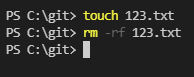
rm -rf같은 리눅스 명령어를 윈도우에서 작성하고 싶다1 | Install-Module WslInterop |
Install-Module WslInterop으로 설치한다1 | Import-WslCommand |
Import-WslCommand 명령으로 wsl로 실행할 명령을 지정할 수 있다1 | # 프로필 생성 |
1 | Import-WslCommand "apt", "awk", "emacs", "grep", "head", "less", "ls", "man", "sed", "seq", "ssh", "sudo", "tail", "vim", "rm", "touch" |
1 | docker stop `docker ps -aq` |
1 | docker ps -aq | ForEach-Object { docker stop $_ } |
1 | echo 1 2 | ForEach-Object { echo "value: $_" } |
ForEach-Object을 사용해야 하는 것을 알았다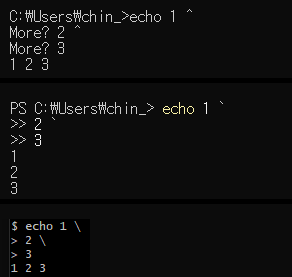
1 | echo 1 ^ |
1 | echo 1 ` |
1 | echo 1 \ |